Come vedere e recuperare i file cancellati Spotify Playlist [Guida 2025]
Una delle migliori caratteristiche di Spotify è la capacità data agli utenti di creare il proprio set di playlist. Ed è normale se ti capita di eliminare o rimuovere accidentalmente dalla tua libreria una delle playlist salvate.
Se desideri recuperare i file cancellati Spotify playlist o brani, puoi leggere questo articolo per saperlo come vedere cancellato Spotify playlist e seleziona quale tra questi deve essere ripristinato o meno.
Contenuto dell'articolo Parte 1. Come vedere cancellati Spotify Playlist?Parte 2. Come recuperare una playlist eliminata su Spotify?Parte 3. Backup Spotify Canzoni da evitare la cancellazione accidentaleParte 4. Sommario
Parte 1. Come vedere cancellati Spotify Playlist?
Sappiamo tutti che Spotify è una delle più grandi applicazioni di streaming musicale insieme ad Apple Music e altro ancora. È molto noto per avere una libreria musicale molto estesa con circa 40 milioni di brani in totale. Questo è proprio il motivo per cui gli utenti hanno difficoltà a tenere traccia di quale particolare canzone è scomparsa e non è ancora scomparsa. Ci sono alcune volte in cui uno dei tuoi preferiti smette di giocare, normalmente a causa della sua improvvisa rimozione dal servizio di streaming.
D'altra parte, ci sono alcuni artisti che tirano fuori volontariamente le loro canzoni Spotify ciò ha portato il servizio a nascondere quelle canzoni nel proprio catalogo musicale senza che gli utenti sapessero che ciò era già successo. Quindi, ovviamente, questo creerà confusione negli utenti sul perché i loro preferiti all'improvviso non suonano affatto.
Ma in realtà, dentro Spotify, c'è questa funzionalità che consente agli utenti di vedere tutte le tracce che sono state cancellate o rimosse dalle loro playlist curate. Conoscere l'elenco dei brani che sono stati rimossi all'improvviso è molto utile soprattutto se hai intenzione di acquistarli su iTunes, ad esempio, o se hai intenzione di trasmetterli in streaming come file locali sul tuo computer.
Ora, quali sono esattamente i passaggi da fare per vedere cancellati Spotify playlist?
Passaggio 1. Apri il tuo Spotify applicazione e quindi accedere con la password e l'indirizzo e-mail registrati.
Passaggio 2. Sul tuo account, vai su Impostazioni e quindi seleziona "Opzioni di visualizzazione".
Passaggio 3. Da lì, abilita "Mostra brani non disponibili nelle playlist".
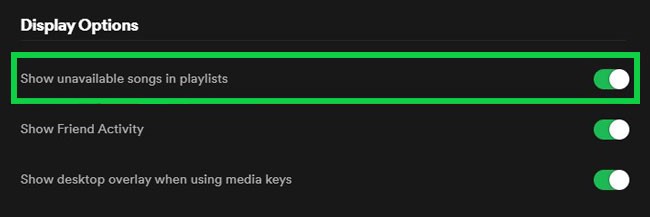
Se il pulsante accanto a questa opzione è già diventato verde, significa solo che è già stata attivata. Ciò ti consentirà automaticamente di vedere tutti i brani che sono stati eliminati dalle tue playlist. Per riconoscerli come brani eliminati, appariranno con titoli grigi. È impossibile anche per te suonare le canzoni anche se provi a suonarle molte volte. Inoltre, non dovrai ottenere informazioni su quando e per quanto tempo i brani sono stati estratti ed eliminati Spotify. Da allora è impossibile per te sapere il motivo e la data in cui potranno tornare nel catalogo musicale Spotify non ha intenzione di fornire tali informazioni agli utenti.
Parte 2. Come recuperare una playlist eliminata su Spotify?
Nella discussione precedente, abbiamo affrontato e imparato come visualizzare i file eliminati Spotify playlist. Da Spotify ha consentito ai suoi utenti di eliminare alcune playlist che ritenevano non più necessarie, ha anche consentito il recupero di queste playlist eliminate. Vediamo i passaggi su come recuperare queste playlist attraverso l'aiuto della discussione dettagliata di seguito.
Come recuperare cancellati Spotify Playlist su PC (Mac/Windows)
Nota:Spotify ti consente solo di ripristinare le playlist degli ultimi 90 giorni. Sfortunatamente, se provi a trovare una playlist su Spotify che è stato eliminato più di 90 giorni fa, non potrai trovarlo o recuperarlo. Inoltre, per recuperare le playlist cancellate, è necessario accedere Spotify su un lettore Web.
Passaggio 1. Sul tuo browser, vai alla pagina dell'account ufficiale di Spotify e quindi apri il Spotify cliente. Da qui, devi inserire tutti i dettagli importanti necessari come l'indirizzo email e la password registrati.
Passaggio 2. Ora dai un'occhiata all'angolo in alto a destra della finestra e tocca la freccia rivolta verso il basso che si trova proprio accanto al nome del tuo profilo in Spotify.
Passo 3. Dalle opzioni mostrate, fai clic su "Ripristina playlist".
Passaggio 4. Dopo averlo fatto, verranno visualizzate tutte le playlist che sono state eliminate negli ultimi 90 giorni.
Passaggio 5. Nella finestra mostrata nel riquadro destro del computer, è presente un pulsante Ripristina su cui è necessario fare clic per procedere al ripristino della playlist eliminata selezionata.
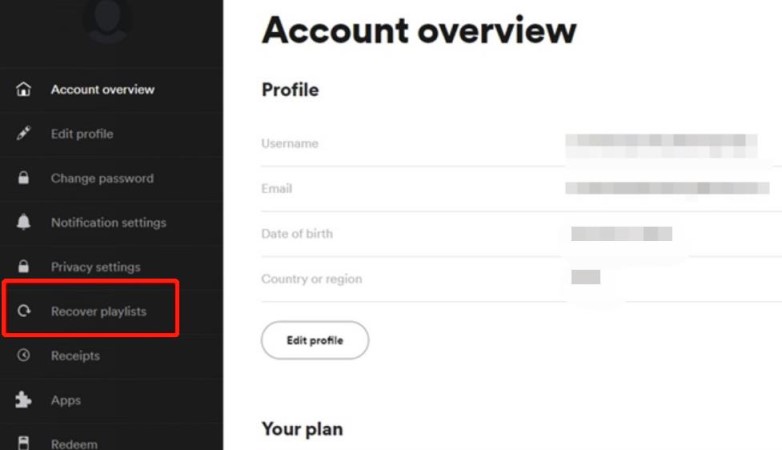
In realtà esiste un modo alternativo per recuperare le playlist cancellate che credo sia molto più semplice e semplice. Ma tieni presente che ciò si applica solo pochi minuti dopo averli eliminati. Per chi utilizza Windows basta tenere premuti i tasti "Ctrl + Z", mentre per chi utilizza Mac basta premere i tasti "Cmd + Z". In questo modo, tutte le playlist che hai eliminato accidentalmente riappariranno nella tua lista.
Come recuperare cancellati Spotify Playlist su dispositivi mobili (iOS/Android)
Passaggio 1. Prendi il tuo telefono cellulare, che potrebbe essere il tuo Android o iPhone, quindi apri il browser web.
Passaggio 2. Dopo averlo fatto, cerca il sito ufficiale di Spotify e accedi utilizzando l'indirizzo email e la password registrati.
Passaggio 3. Nella parte in alto a destra della finestra, notare l'icona a tre righe. Se lo trovi, cliccaci sopra.
Passaggio 4. Dalle opzioni mostrate di seguito, seleziona "Account".
Passaggio 5. Ora dai un'occhiata alla parte superiore della finestra e nota l'icona della freccia. Selezionalo e da lì scegli "Ripristina playlist".
Passaggio 6. Inizia a navigare fino a individuare finalmente le playlist che desideri recuperare.
Passaggio 7. Una volta trovato, fare clic sul pulsante Ripristina.
Dopo pochi minuti, i risultati si rifletteranno sicuramente sulle tue playlist, rispondendo quindi chiaramente alla domanda su come vedere cancellate Spotify playlist dopo averle finalmente recuperate.
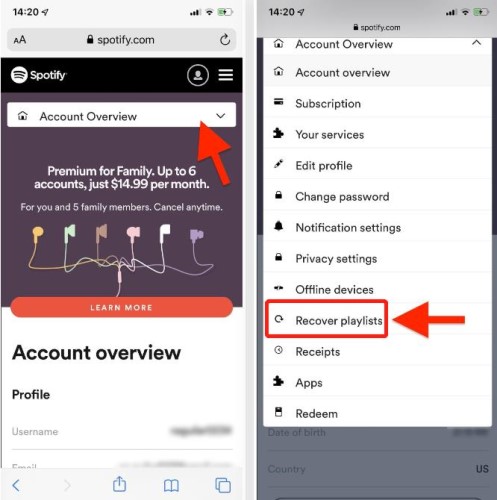
Come vedere le playlist cancellate dopo averle recuperate
Ora, segui i passaggi precedenti e hai recuperato con successo ciò che hai perso Spotify elenco di riproduzione. Quindi dai un'occhiata a quali brani sono stati cancellati o persi. Ci sono alcuni casi in cui si verifica un errore su come visualizzare l'eliminazione Spotify playlist dopo averle recuperate avviene mentre stai esplorando la tua libreria musicale. Se incontri una situazione del genere, devi riavviare il tuo Spotify .
Vediamo come farlo sul tuo PC.
- Tieni premuti i tasti "Ctrl + Maiusc + Esc" per aprire il Task Manager sulla tua finestra.
- Proprio al Spotify programma, fare un clic con il tasto destro e quindi scegliere "Termina operazione" dalle opzioni mostrate di seguito.
- Ricorda che devi salvare le modifiche che hai apportato. Dopo aver salvato le modifiche, apri il tuo Spotify app ancora una volta e vedi se stai già vedendo le playlist che stanno scomparendo solo qualche tempo fa.
Assicurati inoltre di essere attualmente connesso a una connessione Wi-Fi attiva prima di provare a riavviare l'applicazione. Questo potrebbe essere stato un fattore importante in relazione a come vedere cancellato Spotify problema con le playlist
Parte 3. Backup Spotify Canzoni da evitare la cancellazione accidentale
Invece di cercare un modo per vedere cancellati Spotify playlist dopo averle rimosse dalla tua libreria musicale, sarebbe molto meglio se potessi averne una copia separata. In questo modo, non avrai bisogno di stressarti se mai dovessi eliminare accidentalmente le playlist dalla tua libreria online.
Ma ovviamente, l'intero processo di creazione di una copia di backup delle tue playlist non sarebbe così facile e semplice da eseguire. Devi considerare le restrizioni che stai per affrontare. La restrizione principale qui è il Protezione dalla copia DRM che è inizialmente crittografato nel file Spotify Contenuti. Questo DRM crittografato è il motivo principale Spotify i file musicali non sono scaricabili e trasferibile su un altro dispositivo. Questo dovrebbe essere rimosso soprattutto se desideri utilizzarlo su un altro lettore musicale e produrne un'altra copia.
Poiché questo non è solo un processo semplice che puoi eseguire direttamente, devi utilizzare uno strumento che sia molto capace di rimuovere DRM e scaricare file. Lo strumento che consiglierei non è altro che TuneSolo Spotify Convertitore di musica.
È molto abile quando si tratta di convertire le tracce e scaricarle Spotify file musicali. Per citare alcuni dei formati audio disponibili in TuneSolo: MP3, M4A, FLAC e WAV. ecc. Tutti questi formati sono accessibili su molti dispositivi, rendendoti più semplice riprodurli su qualsiasi dispositivo di tua scelta.
Può anche completare l'intero processo in pochi minuti perché può funzionare fino a 5 volte più velocemente con una velocità di conversione. Aggiungere, TuneSolo è anche in grado di produrre la migliore qualità audio al cento per cento che non è lontana dall'originale. Con esso, puoi eseguire il backup Spotify brani sul tuo dispositivo locale, quindi non devi preoccuparti di eliminarli accidentalmente Spotify brani e non riuscire a recuperarli.
Di seguito sono riportati i passaggi che è possibile seguire per evitare l'eliminazione accidentale Spotify Playlist con TuneSolo Spotify Convertitore di musica:
Passaggio 1. Vai al browser e cerca il sito Web ufficiale di TuneSolo. Cerca il file Spotify Music Converter e tocca il pulsante Download per procedere con il download. Successivamente, installalo ed eseguilo sul tuo dispositivo usato.
Passaggio 2. Il secondo passaggio è la selezione dei brani che viene effettuata trascinandoli dalla libreriaTuneSolo incassato Spotify web player all'elenco di conversione.
Passaggio 3. Successivamente, scegli il formato di output e la cartella di output.
Passaggio 4. Fare clic sul pulsante "Converti tutto".
Passaggio 5. Dopo alcuni minuti, seleziona la sezione "Visualizza file di output" per vedere e scaricare tutti i file musicali convertiti.
Semplicissimo da utilizzare e pulire TuneSolo Spotify Convertitore di musica. Se desideri produrre una copia di backup delle canzoni, assicurati di provare questo mio consiglio. Questo ti aiuterà anche a ridurre i tuoi problemi riguardo a come vedere e ripristinare i file cancellati Spotify playlist.
Parte 4. Sommario
Se hai eliminato accidentalmente una delle playlist salvate dal tuo Spotify biblioteca, questo è normale. Non devi preoccuparti, perché entro 90 giorni potrai ripristinare la playlist. Per i passaggi specifici è possibile fare riferimento alla seconda parte dell'articolo. Ma se vuoi evitare l'eliminazione accidentale Spotify playlist che puoi utilizzare TuneSolo Spotify Music Converter per eseguire il backup delle tue canzoni, così non devi preoccuparti di eliminarle accidentalmente Spotify playlist. Inoltre, in questo modo, puoi anche ascoltare Spotify canzoni offline su qualsiasi dispositivo, il che è di grande comodità.